
In hierdie opdrag uiteengesit oor die moontlike redes vir rem in Google Chrome implementeer, Yandex Browser, Microsoft Edge en Internet Explorer of Mozilla Firefox.
Let wel: As die video inhibisie in die leser word uitgedruk in die feit dat dit tot stilstand kom, 'n geruime tyd is gelaai (jy kan sien dikwels in die status bar), dan is die gelaaide fragment (sonder remme) is opgeneem en weer tot stilstand kom - dit is geneig om te waarskynlikheid in die Internet spoed (ook Dit gebeur dat 'n stortvloed tracker dat gebruike verkeer net geaktiveer is, die Windows update aflaai gelaai of 'n ander toestel verbind tot jou router is aktief laai iets). Sien ook: Hoe om uit te vind die Internet spoed.
Video kaart bestuurders
As die probleem met die rem video ontstaan nadat die onlangse weer installeer van Windows (of, byvoorbeeld, na die "groot update" van Windows 10, wat in wese is geïnstalleer) en jy het nie die videokaart drywers handmatig te installeer (dit wil sê, die stelsel geïnstalleer hulle self, of jy het gebruik bestuurder-Pak), dit is, 'n aansienlike kans dat die oorsaak van lags video in die leser presies bestuurders van video kaarte.In hierdie situasie, raai ek met die hand af te laai videokaart drywers van die relevante amptelike vervaardigers: NVIDIA, AMD of Intel en installeer hulle min of meer soos beskryf in hierdie artikel: hoe om videokaart drywers (nie 'n nuwe opdrag te installeer, maar die essensie het nie verander), of in hierdie: hoe installeer NVIDIA bestuurders in Windows 10.
Let wel: Sommige gebruikers die bestuurder toestel, druk die videokaart met die regter muis oor die videokaart en kies die "Update Driver" konteks kieslys, sien 'n boodskap dat die bestuurder updates nie gevind word en bedaar. Trouens, so 'n boodskap spreek net dat daar geen meer nuwe bestuurders by die werk sentrum Windows, maar met 'n groot sigbaarheid hulle het 'n produsent.
Hardeware versnelling video in die leser
Nog 'n rede dat die video stadiger in die leser kan ontkoppel word, en soms in staat gestel (met verkeerde videokaart drywers of op 'n ou video-kaarte) Hardware video versnelling.
Jy kan probeer om te kyk of dit geaktiveer is indien ja - afskakel indien nie - in staat stel, die leser weer en kyk of die probleem het behoue gebly.
In Google Chrome, voor die aanskakel van die hardeware versnelling, probeer hierdie opsie: in die adres bar, tik die chrome: // Flags / # ignoreer-GPU-swartlys klik "Aktiveer" en die leser weer te begin.
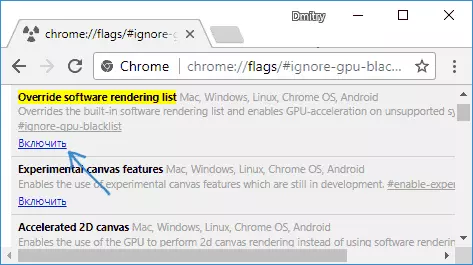
As dit nie help nie en die video sal voortgaan om te speel met lags, probeer stappe met hardeware versnelling.
Om te skakel of draai op die hardeware versnelling in die Google Chrome leser:
- In die adres bar, tik die chrome: // Flags / # afskakel-versnelde-video-dekodeer en in die oop item, kliek op "Disable" of "Aktiveer".
- Gaan na die instellings, oop "Gevorderde instellings" en in die afdeling System Skakel die "Gebruik hardeware versnelling" item.
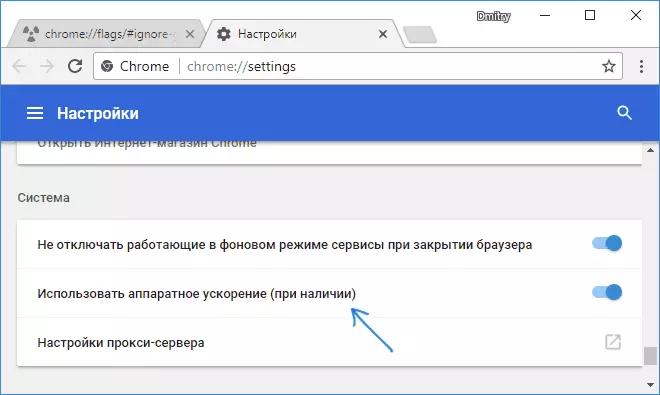
In Yandex leser, moet jy al die dieselfde aksies probeer, maar wanneer jy die adres in die adres bar, in plaas van Chrome: // gebruik Browser: //
Ten einde te skakel hardeware versnelling in Internet Explorer en Microsoft Edge, gebruik die volgende stappe:
- Press Win + R sleutels, tik Inetcpl.cpl en druk enter.
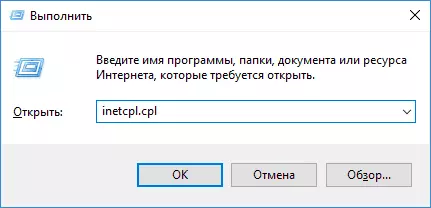
- In die venster wat oopmaak, op die blad "Advanced", in die "Versnelling van Charts" afdeling, verander die "Gebruik sagteware Verwysing in plaas van die Grafiese verwerker" item en die instellings toe te pas.
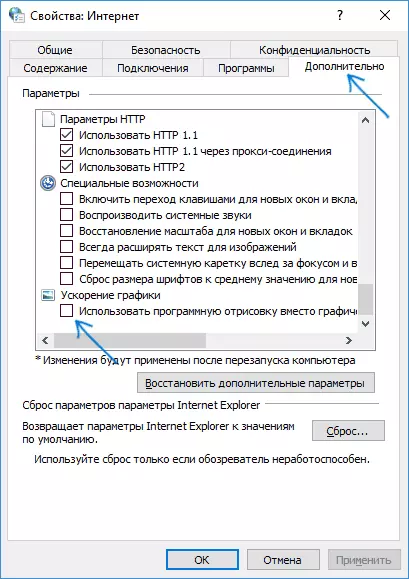
- Moenie vergeet om die leser weer indien nodig.
Meer oor die onderwerp van die eerste twee blaaiers: hoe om die video versnelling van video en flits in Google Chrome en die Yandex leser (ontkoppel of draai op die versnelling in Flash te skakel kan nuttig wees as jy net vertraag die video speel deur middel van die flits speler).
In die Mozilla Firefox, is die hardeware versnelling afgeskakel in die instellings - algemene - prestasie.
Rekenaar hardeware beperkings, laptop of probleme met dit
In sommige gevalle, op nie die nuutste skootrekenaars, die inhiberende video kan veroorsaak word met die feit dat die verwerker of videokaart nie kan byhou met die dekodering van die video in die geselekteerde resolusie, byvoorbeeld, in Full HD. In hierdie geval, kan jy begin om te kyk hoe video werk in 'n laer resolusie.In bykomend tot hardeware beperkings, kan daar ander wees, wat veroorsaak dat probleme met die video speel, redes:
- Hoë lading op die verwerker wat veroorsaak word deur die agtergrond take (kan besigtig word in die taak bestuurder), soms virusse.
- 'N Baie klein aantal ruimte op die stelsel hardeskyf, probleme met 'n hardeskyf, 'n gestremde wisselbestand met gelyktydig, 'n klein hoeveelheid van geheue.
Bykomende maniere om die situasie reg te stel wanneer online video stadiger
In die geval dat nie een van die metodes hierbo beskryf gehelp om die situasie reg te stel, kan jy die volgende metodes smaak:
- Tydelik afskakel antivirus (indien 'n derde party geïnstalleer is, en die ingeboude in Windows Defender is nie gebruik word), herlaai die leser.
- Probeer om al uitbreidings in die leser te skakel (selfs dié wat jy het 100 persent vertroue). Veral dikwels die oorsaak van die rem video kan wees uitbreidings VPN en verskeie anonymizers, maar hulle nie net.
- As jy vaartbelyn video net in YouTube, kyk of die probleem is gered as jy die rekening af te sluit (of begin die leser in die "incognito" modus).
- As die video vertraag net op 'n site, wat is die waarskynlikheid dat die probleem is van die webwerf self, en nie jy nie.
Ek hoop een manier gehelp het om die probleem op te los. Indien nie, probeer om te beskryf in die kommentaar van die simptome van die probleem (en moontlik opgespoor patrone) en die reeds gebruik mag in staat wees om hulp metodes.
